Материнская плата - это одна из ключевых компонентов любого компьютера, в том числе и ноутбука. Она играет роль центральной платы, на которой устанавливаются основные компоненты, такие как процессор, оперативная память, видеокарта и другие. Иногда может возникнуть необходимость узнать тип материнской платы на ноутбуке, например, чтобы совершить апгрейд или найти драйверы.
Существует несколько способов узнать тип материнской платы на ноутбуке.
Первый способ - это посмотреть в документации или на официальном веб-сайте производителя ноутбука. В руководстве пользователя или на сайте могут быть указаны технические характеристики ноутбука, включая модель и производителя материнской платы.
Второй способ заключается в использовании программного обеспечения для информационного анализа системы, такого как CPU-Z или Speccy. Эти программы позволяют подробно изучить технические характеристики компьютера, включая информацию о материнской плате. Они показывают модель и производителя платы, а также другие данные, такие как версия BIOS и тип оперативной памяти.
Наконец, третий способ - это открыть корпус ноутбука и посмотреть непосредственно на материнскую плату. Обычно на ней есть наклейки или надписи с информацией о модели и производителе. Однако этот метод требует определенных технических навыков и может нарушить гарантию ноутбука, так что будьте осторожны.
Зная тип материнской платы на ноутбуке, вы сможете лучше понять его возможности и потенциал для апгрейда, а также сможете найти соответствующие драйверы и обновления.
Открыть системную информацию

Для того чтобы узнать тип материнской платы на ноутбуке, можно воспользоваться системной информацией. Следуйте следующим шагам:
- Откройте меню "Пуск" на панели задач.
- Нажмите правой кнопкой мыши на иконку "Этот компьютер" или "Мой компьютер" в меню "Пуск".
- В контекстном меню выберите пункт "Свойства".
- В открывшемся окне вы увидите информацию о компьютере, включая модель и тип материнской платы.
В зависимости от операционной системы эти шаги могут незначительно отличаться, но основная идея остается прежней. Если вы используете Windows, то шаги, описанные выше, должны сработать для большинства версий операционной системы.
Если вам нужна более подробная информация о материнской плате, вы можете воспользоваться программным обеспечением для диагностики компьютера, таким как Everest, Speccy или CPU-Z. Эти программы могут предоставить подробные технические характеристики вашей материнской платы, включая ее модель, тип сокета и другую полезную информацию.
Поиск в BIOS
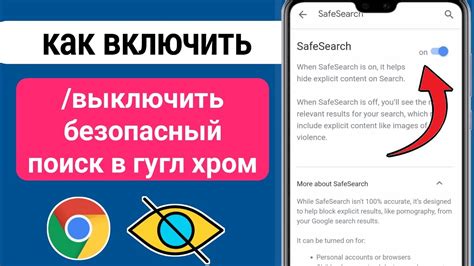
В BIOS находимся на самом первом этапе загрузки компьютера и это место, где можно найти информацию о типе материнской платы на ноутбуке. Для того чтобы получить доступ к BIOS, следует выполнить следующие шаги:
1. Загрузите компьютер или ноутбук.
Для доступа к BIOS, необходимо первоначально загрузить компьютер. При включении ноутбука или компьютера появится логотип производителя. На этом этапе нужно нажимать определенную клавишу, указанную во время загрузки, чтобы получить доступ к BIOS.
Примечание: Конкретная клавиша для входа в BIOS может отличаться в зависимости от производителя. В некоторых случаях это может быть клавиша DEL, F2, F10, ESC или другая. Клавишу можно найти на экране загрузки или в руководстве пользователя для компьютера или ноутбука.
2. Войдите в BIOS.
После нажатия на необходимую клавишу, появится экран BIOS. Разное оборудование имеет разные интерфейсы BIOS, поэтому конкретный этап входа в BIOS может отличаться. В целом, это обычно выглядит как черный экран с множеством текстовых опций и меню.
3. Найдите информацию о материнской плате.
Внутри BIOS можно перемещаться с помощью клавиш на клавиатуре. Обычно существуют различные вкладки и меню, в одной из которых можно найти информацию о материнской плате. Раздел с информацией о системе или устройствах может содержать информацию о типе материнской платы.
Примечание: Разделы и места, где находятся информация о материнской плате, могут отличаться в зависимости от производителя и модели компьютера или ноутбука. Информация о материнской плате может быть обозначена как "Mainboard", "System Information", "System Summary" и др.
Пример:
Mainboard: ASUS XYZ1234
В данном примере "ASUS XYZ1234" является типом материнской платы.
Поиск типа материнской платы в BIOS является одним из наиболее надежных способов узнать эту информацию на ноутбуке.
Использование специальной программы

Чтобы узнать тип материнской платы на ноутбуке, можно воспользоваться специальной программой, предназначенной для анализа характеристик компьютера. Такая программа позволяет вам получить подробную информацию о вашей материнской плате, включая ее модель, производителя и другие технические данные.
Одной из самых популярных программ для анализа характеристик компьютера является CPU-Z. Вот как вы можете использовать эту программу для определения типа материнской платы на ноутбуке:
- Скачайте и установите программу CPU-Z с официального сайта разработчика.
- Запустите программу и перейдите на вкладку "Mainboard".
- В разделе "Manufacturer" вы увидите имя производителя материнской платы, а в разделе "Model" - модель.
- Сделайте заметку или скриншот с информацией о вашей материнской плате.
Теперь у вас есть подробная информация о типе материнской платы на вашем ноутбуке. Эта информация может пригодиться, например, при обновлении драйверов или поиске совместимых компонентов.
| Программа | Ссылка для скачивания |
|---|---|
| CPU-Z | https://www.cpuid.com/softwares/cpu-z.html |
Обратиться к производителю

Вы можете связаться с производителем напрямую через их техническую поддержку или посетить официальный веб-сайт производителя. На веб-сайте обычно есть раздел с поддержкой или форум, где можно задать вопросы и получить ответы от представителей компании или других пользователей.
Когда обращаетесь в производственную компанию, убедитесь, что предоставляете все необходимые данные, такие как модель и серийный номер вашего ноутбука. Это поможет им точно определить тип материнской платы.
Помимо производителя, также можно обратиться к авторизованным сервисным центрам, которые специализируются на ремонте и обслуживании ноутбуков. Они часто имеют доступ к базе данных технической информации и могут предоставить вам дополнительную помощь в определении типа материнской платы.
Просмотреть документацию
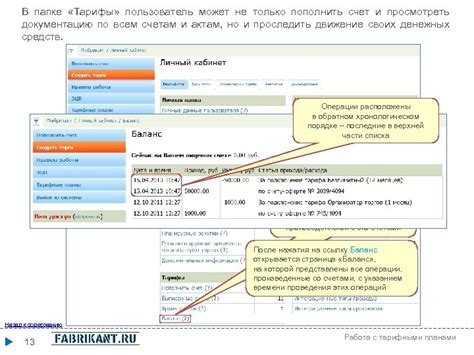
Чтобы узнать тип материнской платы на ноутбуке, просмотрите документацию от производителя. В большинстве случаев, документация содержит информацию о конфигурации и характеристиках ноутбука, включая и тип материнской платы.
Для доступа к документации, вы можете выполнить следующие шаги:
- Перейдите на официальный веб-сайт производителя вашего ноутбука.
- На сайте найдите раздел поддержки или загрузок.
- В разделе поддержки или загрузок, введите модель вашего ноутбука или выберите его из списка доступных моделей.
- Просмотрите список доступных документов и найдите руководство пользователя или спецификации.
- Откройте руководство пользователя или спецификации и найдите информацию о материнской плате.
Обычно, информация о типе материнской платы находится в разделе "Описание продукта" или "Технические характеристики". Если вы не можете найти документацию на официальном веб-сайте производителя, вы также можете попробовать найти документацию на сторонних веб-сайтах или форумах, посвященных вашей модели ноутбука.
Обратиться к специалисту

Если вам не удалось самостоятельно определить тип материнской платы на ноутбуке, вы всегда можете обратиться к профессиональному специалисту. Он сможет произвести диагностику вашего устройства и точно определить модель материнской платы.
Обращение к специалисту имеет несколько преимуществ. Во-первых, вы освобождаете себя от хлопот по изучению технических деталей и поиску информации. Во-вторых, специалист обладает опытом и знаниями, которые позволяют ему быстро и точно определить тип материнской платы.
Для контакта с профессионалом вы можете обратиться к сервисным центрам, которые специализируются на ремонте и обслуживании ноутбуков. Они часто имеют необходимое оборудование и опыт для проведения диагностики и определения типа материнской платы.
Также, вы можете воспользоваться помощью онлайн-сервисов, предлагающих консультации по вопросам компьютерной техники. Найдите ресурсы, которые специализируются на конкретной марке ноутбука, чтобы получить наиболее точную и полезную информацию.
Не стесняйтесь обратиться к специалисту, если вам нужна помощь в определении типа материнской платы на вашем ноутбуке. Определение правильной модели материнской платы важно для выбора совместимых компонентов и проведения ремонта или модернизации устройства.



